浩辰ICAD平台软件ICAD2007i新增了快速标注命令(QDIM),它在使用方式上与AutoCAD完全兼容,对于熟悉AutoCAD的用户来说,学习和使用这个命令,没有丝毫障碍。相比其它标注命令,如基线标注(DIMBASELINE)、连续标注(DIMCONTINUE)等,此命令可大幅缩减标注的操作次数,提高绘图效率。快速标注命令是设计师们又一个高效、便利的工具。
浩辰凭借深厚的研发实力、精雕细琢的专业精神,浩辰ICAD2007i在这个功能上相比国内同类产品,具有更好的兼容性,更高的运行效率和更可靠的稳定性,功能和技术完全可以媲美AutoCAD。
浩辰ICAD2007i快速标注简便易学
使用浩辰ICAD2007i快速标注命令(QDIM),通过选取一系列标注对象来绘制连续、基线、坐标、半径、直径、或并列尺寸标注,它是Quick Dimensioning的缩写,此命令可大幅缩减系列标注的操作次数,相比其它标注命令而言,如基线标注(DIMBASELINE)、连续标注(DIMCONTINUE)等,快速标注命令可以一次创建若干个相互关联的标注对象,也可以同时编辑若干个标注。在使用方式上全面兼容AUTOCAD。
快速标注的使用非常简便:首先输入命令QDIM或选择菜单“标注”=〉“快速标注”或点击工具条按钮 ,然后选择要标注的几何图形:[选择对象并回车],指定尺寸线位置或 [连续(C)/并列(S)/基线(B)/坐标(O)/半径(R)/直径(D)/基准点(P)/编辑(E)] %26lt;连续%26gt;:[输入选项或回车],接着指定或输入尺寸线位置[回车],命令完成并返回命令输入状态,而且任何时候都可以按ESC键中断命令。
浩辰ICAD2007i快速标注灵活实用
作为极为实用的标注命令之一,浩辰ICAD2007i快速标注所提供的连续、并列、基线、坐标、直径、半径等标注模式,将对标注多个对象或修改多个已有标注提供更为智能、灵活、方便的支持。
1、 连续(Continuous):创建一系列连续标注。
连续标注是首尾相连的多个标注。每个标注对象都将从上一个标注对象第二条尺寸界线处测量。尺寸线的方向依据指定的尺寸线位置自动确定,或者水平,或者垂直。

图1
2、 并列(Staggered):创建一系列并列标注。
并列标注是自中心向两侧发散的多个阶梯形标注。两个相邻标注的尺寸线之间的距离取决标注样式参数DIMDLI(基线间距)。尺寸线的方向依据指定的尺寸线位置自动确定,或者水平,或者垂直。指定的尺寸线位置将定义最内侧标注对象的尺寸线。
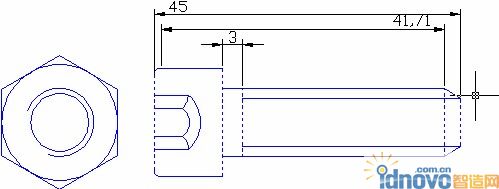
图2
3、 基线(Baseline):创建一系列基线标注。
基线标注是自同一基线处测量的多个标注。两个相邻标注的尺寸线之间的距离取决标注样式参数DIMDLI(基线间距)。尺寸线的方向依据指定的尺寸线位置自动确定,或者水平,或者垂直。指定的尺寸线位置将定义第一个标注对象的尺寸线。基线标注总是从靠近基准点的第一个标注对象的第一条尺寸界线处开始测量,默认的基准点位于Ucs原点处,可以输入选项P指定新的基准点。
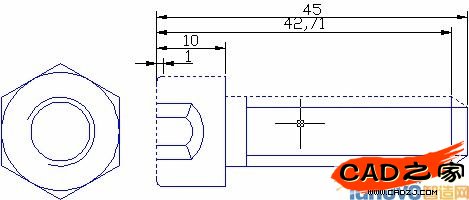
图3
4、 坐标(Ordinate):创建一系列坐标标注
坐标标注用于测量原点到标注特征点的水平或垂直距离。 这种标注可以保持特征点与基准点的精确偏移量,从而避免增大误差。程序使用当前 UCS 的绝对坐标值确定坐标值。 在创建坐标标注之前,通常需要重设 UCS 原点与基准相符。使用坐标模式将沿X方向或Y方向自动创建一系列坐标标注对象。
可以输入选项P指定坐标标注的基准点,默认的基准点位于UCS原点处。
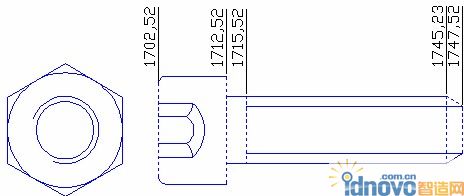
图4
5、 半径(Radius):创建一系列半径标注
半径标注使用可选的中心线或中心标记测量圆弧和圆的半径,并显示前面带有字母 R 的标注文字。根据标注样式设置,自动生成半径标注的圆心标记和直线。 仅当尺寸线置于圆或圆弧之外时才会创建圆心标记。使用快速标注可以一次为多个圆弧或圆创建半径标注。所选的标注对象中如不包含圆或圆弧对象,那么该选项将不可用,其它类型的对象不参与半径标注。可以为圆指定半径标注的尺寸线位置,圆弧对象将自动在其弧线中心处创建半径标注。
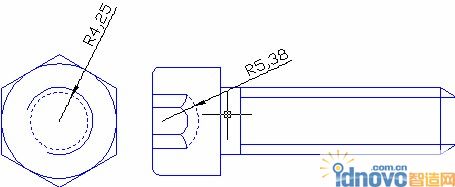
图5
6、 直径(Diameter):创建一系列直径标注
直径标注使用可选的中心线或中心标记测量圆弧和圆的直径,并显示前面带有字母 D 的标注文字。根据标注样式设置,自动生成直径标注的圆心标记和直线。 仅当尺寸线置于圆或圆弧之外时才会创建圆心标记。使用快速标注可以一次为多个圆弧或圆创建直径标注。所选的标注对象中如不包含圆或圆弧对象,那么该选项将不可用,其它类型的对象不参与直径标注。可以为圆指定直径标注的尺寸线位置,圆弧对象将自动在其弧线中心处创建直径标注。
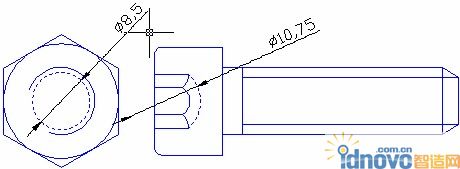
图6
7、 基准点(datumPoint):为基线和坐标标注设置新的基准点。
命令提示“选择新的基准点:”,指定新的基准点后回车将返回到上一提示。基准点将影响快速基线标注对象或坐标标注对象的测量点。
8、 编辑(Edit):编辑一系列标注点。 将提示用户在现有标注中添加或删除标注点。
命令提示“指定要删除的标注点或 [添加(A)/退出(X)] %26lt;退出%26gt;:”,选择要删除的点或输入选项A切换到添加标注点模式,命令提示“指定要添加的标注点或 [删除(R)/退出(X)] %26lt;退出%26gt;:”。输入选项X、回车或按ESC键将返回到上一提示。

图7
使用快速标注命令(QDIM)不仅可以快速创建一系列新的尺寸标注,也可以用于同时编辑多个已有的标注对象。要使用该命令编辑标注,可以将需要编辑的尺寸标注选为标注对象,然后进行快速标注,命令结束后所选的标注对象将被移动到新位置。
具体操作步骤如下:
1、 输入命令QDIM或选择菜单“标注”=〉“快速标注”或点击工具条按钮
2、 选择要编辑的尺寸标注并回车
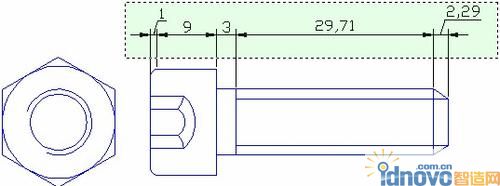
图8
3、 指定尺寸线位置或输入选项切换到其它标注模式
4、 指定或输入尺寸线位置

图9
5、 命令完成并返回命令输入状态,标注对象将被移动到新位置

图10
6、 任何时候都可以按ESC键中断命令。
实用性功能的开发,一直是浩辰研发的重点。此次浩辰ICAD2007i新增的功能很多,快速标注就是其中之一,其完美的兼容性和高效稳定的表现切实为设计师的工作带来了便利,大大提高了工作效率。
相关文章
- 2021-09-08BIM技术丛书Revit软件应用系列Autodesk Revit族详解 [
- 2021-09-08全国专业技术人员计算机应用能力考试用书 AutoCAD2004
- 2021-09-08EXCEL在工作中的应用 制表、数据处理及宏应用PDF下载
- 2021-08-30从零开始AutoCAD 2014中文版机械制图基础培训教程 [李
- 2021-08-30从零开始AutoCAD 2014中文版建筑制图基础培训教程 [朱
- 2021-08-30电气CAD实例教程AutoCAD 2010中文版 [左昉 等编著] 20
- 2021-08-30电影风暴2:Maya影像实拍与三维合成攻略PDF下载
- 2021-08-30高等院校艺术设计案例教程中文版AutoCAD 建筑设计案例
- 2021-08-29环境艺术制图AutoCAD [徐幼光 编著] 2013年PDF下载
- 2021-08-29机械AutoCAD 项目教程 第3版 [缪希伟 主编] 2012年PDF